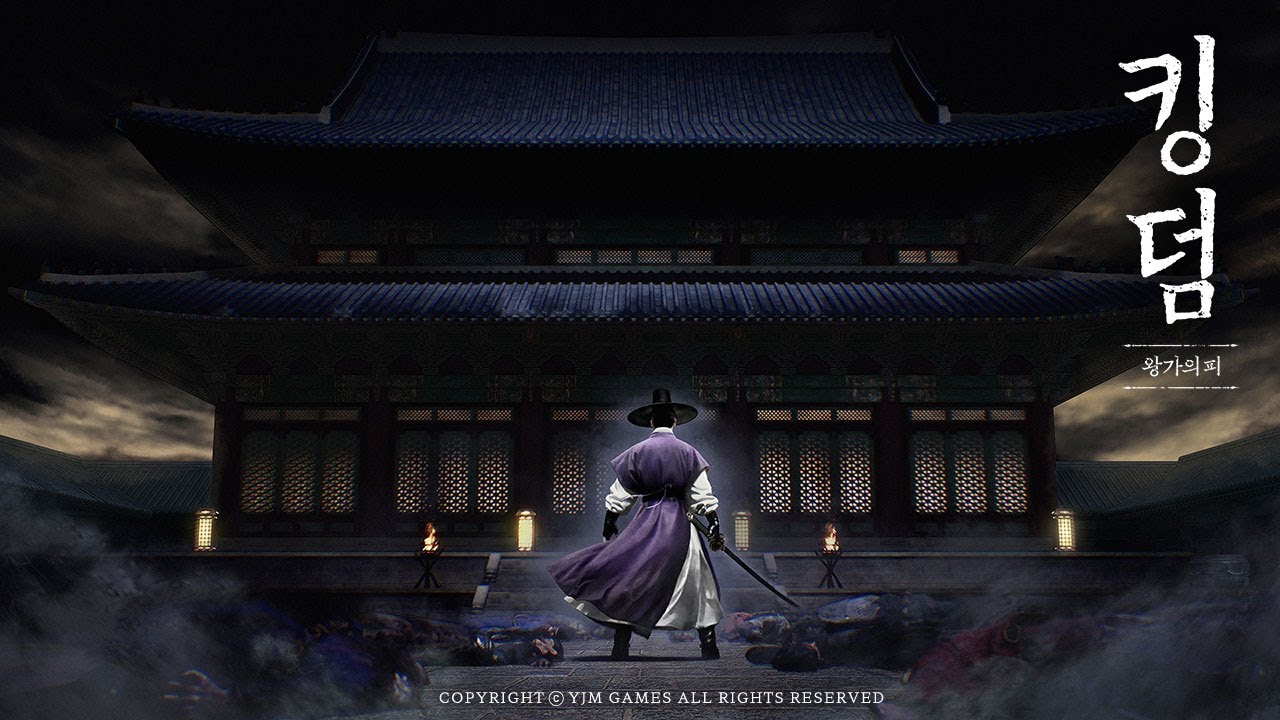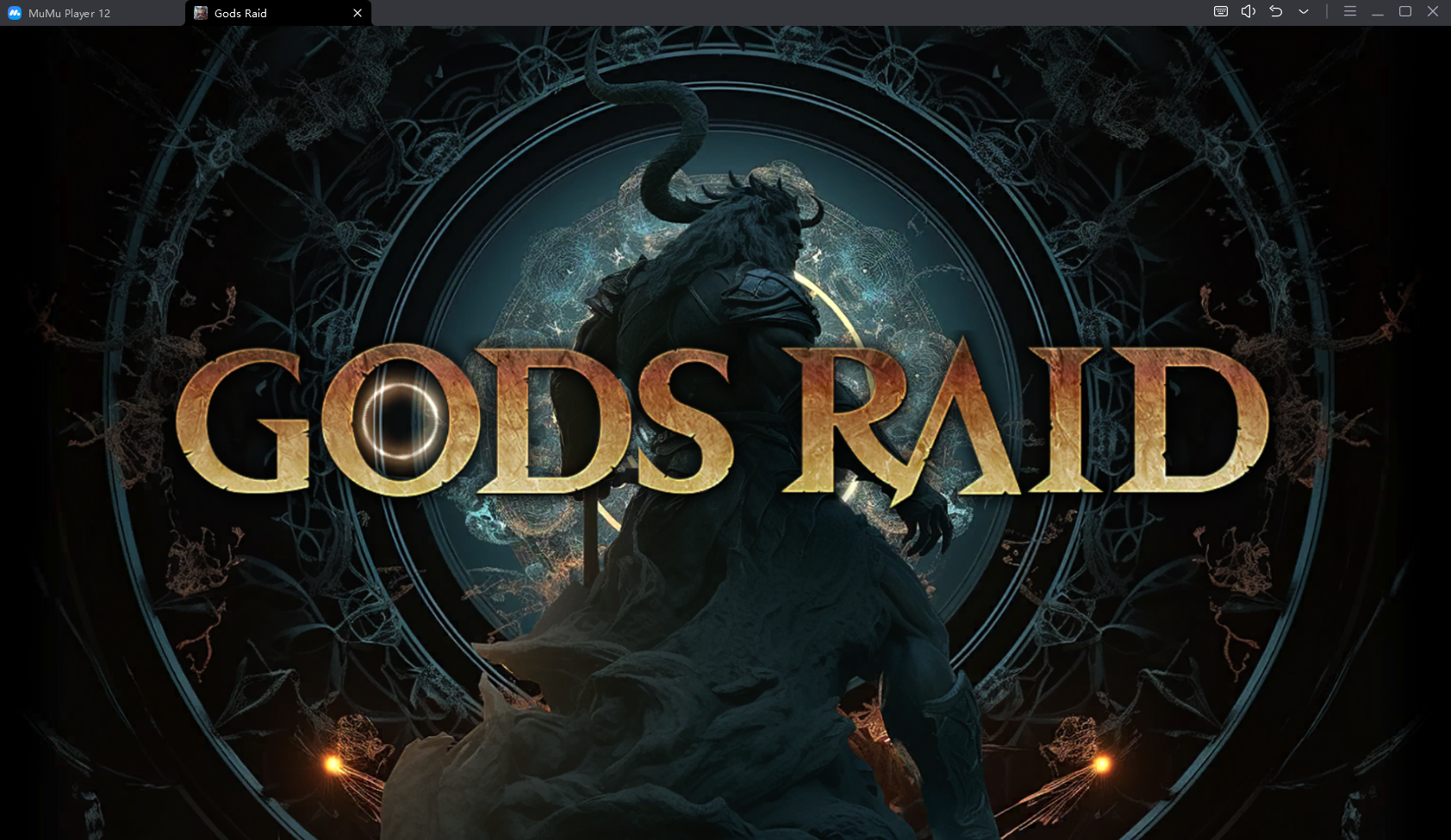PC 또는 Mac에서 화면녹화 그리고 영상녹화: 화면 캡쳐, 게임 녹화 플레이
PC 또는 Mac에서 화면녹화 그리고 영상녹화: 화면 캡쳐, 게임 녹화를 다운로드하고 MuMuPlayer를 사용하여 PC와 유사한 게임 경험을 즐기며 스마트한 제어와 고화질 성능을 얻으세요.
MuMuPlayer는 PC와 Apple silicon Mac을 위한 최고의 안드로이드 시뮬레이터로, 최소한의 RAM 사용과 높은 FPS로 최상의 게임 경험을 제공합니다. 또한, 다중 인스턴스 기능 덕분에 여러 시뮬레이터 인스턴스를 생성하고 여러 게임을 동시에 실행할 수 있습니다. 그 고급 시뮬레이터 기능은 저사양 PC에서도 원활한 게임을 보장합니다.
PC 또는 Mac에서 MuMuPlayer를 다운로드하고 화면녹화 그리고 영상녹화: 화면 캡쳐, 게임 녹화를 플레이하여 즉시 게임 경험을 즐기세요.
시작하겠습니다화면 녹화멋진 방법으로! 오디오가있는 무료 화면녹화기전문적인 도구입니다기록 화면HD 품질. 음성 / 화상 채팅 또는 화상 통화로 바쁘 든 상관없이완벽한스크린 비디오 녹화기, 과영상 통화 레코더가족 및 동료와 함께 멋진 순간을 디지털 방식으로 기록하고 공유 할 수 있습다. 화면 캡처 앱강의 및 온라인 교육 워크샵을 위해 화상 회의에 반적으로 참석하는 학생 및 전문가에게 매우 유용합니다. 게임 녹화게임 및 앱 데모를 고품질로 녹화하여 사용자와 공유할 수 있습니다. 그만큼화면 캡쳐기록하는 동안 사용자가 도를 사용할 수 있습니다. 라이브 스트림 액션. 비디오 커터 설정하고비디오 다듬기원하는 기간 내에 다음을 사용하여 화면녹화 중에 전면 카메라를 사용하여 반응을 캡처 할 수 있습니다. facecam 레코더. 주요 기능화면 녹화 & 게임 녹화 - 화면 캡쳐 - Screen Recorder App 🔹 풀 HD 캡처화면녹화 🔹 완벽비디오 트리머및 HD쉬운 스크린 샷수단 🔹 녹화 전 시간 지연 조정 (1 초 ~ 5 초) 🔹 비디오에 대해 최대 60fps 해상도의 360 ~ 1080p 제공 🔹 화면 레코더를 일시 중지 및 다시 시작하는 부동 창 또는 알림 표시 줄앱 🔹 SD 카드 (외부 메모리)로 장시간 동영상 녹화 🔹 녹화생방송화상 통화 또는Gamplay 캡처 🔹 사용자 편의를 위해 야간 모드 제공 🔹 오디오 / 마이크 녹음 가능 ⭐ 스크린 레코더 - 화면 녹화 캡쳐 화면녹화앱온라인 강의, 음악 사운드로 게임 플레이를 녹음 할 수 있습니다. 모든 오디오 및 비디오 채팅은 슈퍼를 사용하여 고품질로 녹음됩니다. 오디오 앱이있는 화면녹화기. 최대 60FPS로 최대 1080p의 녹화 된 게임 화면녹화를 즐기십시오. ⭐ 게임 녹화 스크린 레코더hd는 모션 화면 캡처 앱으로 사용할 수 있습니다.비디오 캡처 화면과기록 화면워터 마크 및 녹화 시간 제한없이게임 비디오 레코더 앱. ⭐ Capture Screenshot 화면 캡처이제 더 이상 복잡하지 않습니다. 앱을 사용하면 스린 샷을 찍을 수 있습니다. 화면 기록. 이러한 스크린 샷을 저장하고 다른 사람과 공유하십시오. ⭐ 비디오 커터 – 원하는대로 비디오 자르기 비디오 자르기특정 시간 프레임 내에 공유하고비디오 트리머수단. ⭐ 화면 녹화 무료-워터 마크 없음 게임을하든 비디오를 시청하든 모든 화면 절약 활동에 워터 크와 시간 제한이 없습니다. 탭하여화면 재생 캡처, 전체 스크린 샷을 찍거나 화면을 매우 효율적으로 녹화합니다. 사용 방법 화면 녹화 & 게임 녹화 - 화면 캡쳐 - Screen Recorder App 👉 열기화면 녹화앱 👉 녹화 또는 스크린 샷 옵션을 선택하려면 탭하세요 👉 화면녹화를 탐색하고 제어하려면 선택에 따라 탐색 패널 또는 부동 창을 사용하십시오. 👉 화면 녹화를 저장, 다듬고 친구 및 동료와 공유하십시오. 에 대한 비디오 콘텐츠 면책 조항화면 녹화 💬 개인적인 용도가 아닌 콘텐츠를 녹화하는 경우 동영상 제작자 / 소유자로부터 적절한 권한을 얻습니다. 💬 앱 내의 모든 활동은 소유자 지침을 따르고 신디케이트를 제공하는 콘텐츠의 이용 약관을 준수해야합니다. 💬 TAP into APPS는 승인되지 않은 온라인 화면 또는 비디오 / 게임 플레이 녹화로 인해 발생할 수있는 지적 재산권 위반에 대해 책임을지지 않습니다.

기본 마우스/키보드 프리셋을 제공하며, 사용자 정의 키보드/마우스 매핑을 지원하고 Mac 트랙패드 제스처에 적합하여 다양한 게임 플레이 요구를 충족합니다.

무제한 시뮬레이터 및 앱 다중 실행을 지원하며, 태그를 드래그하여 쉽게 화면을 분할하고 동기화된 작업으로 효율적으로 즐길 수 있습니다.

독점적인 그래픽 기술로 최대 240프레임의 초고화질 4K를 지원하며, 화면 지연 없이 부드러운 게임 경험을 제공합니다.

작업 녹화가 새롭게 업그레이드되어 시뮬레이션 모드를 지원하며, 태그 전환 녹화 및 태그 실행을 바인딩하여 한 번의 클릭으로 재료를 수집하고 스테이지를 클리어하며 체력을 소모하여 손을 쉽게 해방할 수 있습니다.
시뮬레이터 추천 할당
MuMuPlayer로 실행 권장 권장 컴퓨터 사양: CPU 4코어+, RAM 4G+, 시스템 i5+, 그래픽카드 GTX950+
VT 활성화를 권장합니다: VT를 활성화하면 시뮬레이터 성능이 크게 향상되어 화면 끊김이 줄어들고 게임 실행이 더욱 원활해집니다. >>VT를 활성화하는 방법
권장 성능 설정: 2코어 2G >>성능 설정 조정 방법
시뮬레이터 그래픽카드 렌더링 모드: Vulkan, DirectX 모두 지원
설치 튜토리얼
① PC 또는 Mac에 MuMuPlayer를 다운로드하고 설치하세요. 현재 시스템을 자동으로 인식하여 최신 버전을 다운로드합니다.
② MuMuPlayer를 시작하고 Google 로그인을 완료하여 Play 스토어에 접근하거나 나중에 진행하세요.
③ Play 스토어에서 화면녹화 그리고 영상녹화: 화면 캡쳐, 게임 녹화를 검색하세요.
④ Google 로그인을 완료하여 화면녹화 그리고 영상녹화: 화면 캡쳐, 게임 녹화를 설치하세요 (2단계를 건너뛰었다면).
⑤ 설치가 완료되면 홈페이지에서 화면녹화 그리고 영상녹화: 화면 캡쳐, 게임 녹화 아이콘을 클릭하여 게임을 시작하세요.
⑥ PC 또는 Mac에서 MuMuPlayer를 사용하여 화면녹화 그리고 영상녹화: 화면 캡쳐, 게임 녹화를 즐기세요.